タスクバーにアプリをピン留めする方法
1.アプリの起動前
ウィンドウ左下の[スタートメニュー] をクリックします。

[すべてのアプリ]をクリックし、ピン留めしたいアプリを探します。
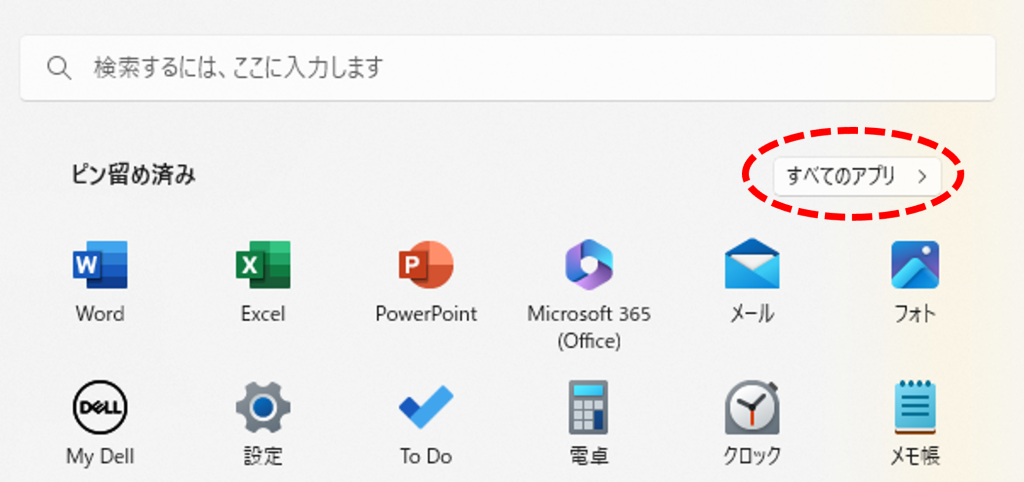
ピン留めしたいアプリを右クリックし、[詳細]をクリック、[タスク バーにピン留めする] をクリックします。
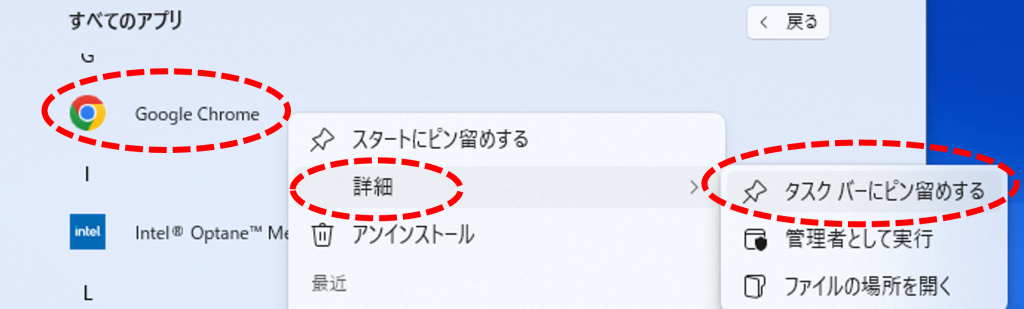
すると、タスクバーに設定したアプリのアイコンがピン留めされます。

2.アプリの起動中
タスクバーから起動しているアプリのアイコンを選択し、右クリックします。
[タスク バーにピン留めする] をクリックします。
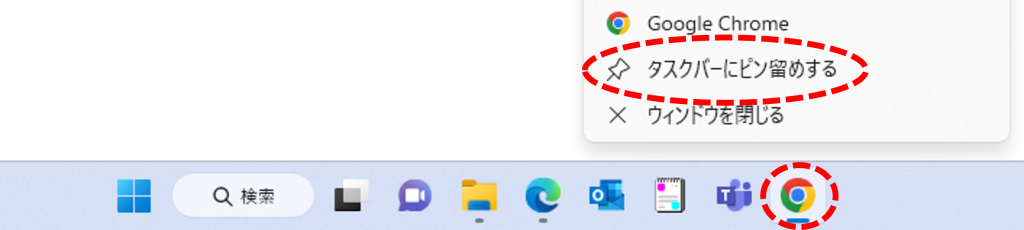
すると、タスクバーに設定したアプリのアイコンがピン留めされます。

タスクバーからピン留めを外す方法
タスクバーからピン留めを外したいアプリのアイコンを選択し、右クリックします。
[タスク バーからピン留めを外す] をクリックします。

すると、タスクバーからピン留めを外したアプリのアイコンがなくなります。

最後に
いかがでしたか?
よく使用するアプリをピン留めすることで、使用したいアプリをすぐに起動させることができます。
とても便利な機能ですね!
弊社では、お客様が本業に集中できるよう、お客様企業内のIT環境を整えるサービス(キッティングやヘルプデスク等)を提供しております。
☆☆☆
サービス内容や採用について、説明をご希望の方は【 問い合わせフォーム 】からお気軽にお問い合わせください
☆☆☆

 MAIL
MAIL


Windowsの便利機能をご紹介します
こんにちは、ブログ担当の横浜(ペンネーム)です。

横浜生まれ、横浜育ち。好きな社食のメニューはきつねうどんです。
本日よりWindowsのお役立ち情報などを随時掲載いたします。
今回は、Windowsでタスクバーにアプリをピン留めする方法をご紹介します。
※説明時の写真はWindows11です
使用頻度の高いアプリをタスクバーにピン留めしておくことで、
スタートメニューからアプリを探して起動する手間を省くことができるので
とても便利ですよ。
以下の手順をご紹介します。
■タスクバーにアプリをピン留めする方法
1.アプリの起動前に設定
2.アプリの起動中に設定
■タスクバーからピン留めを外す方法